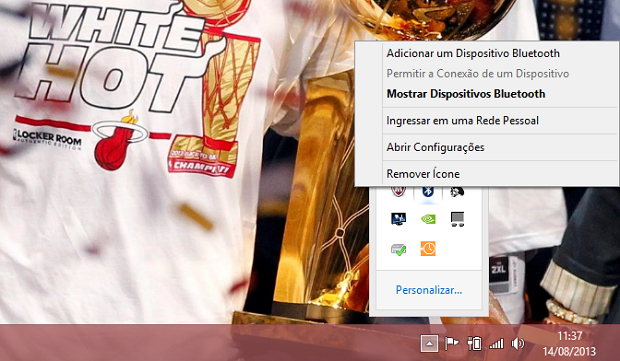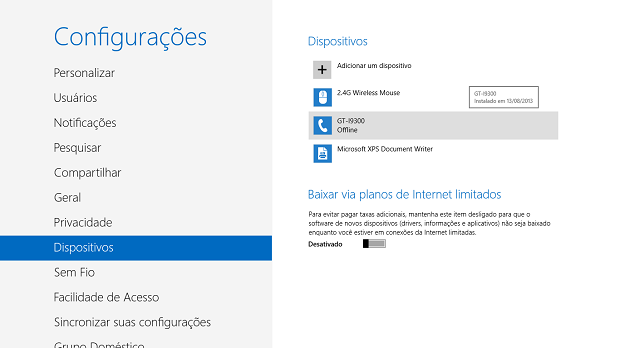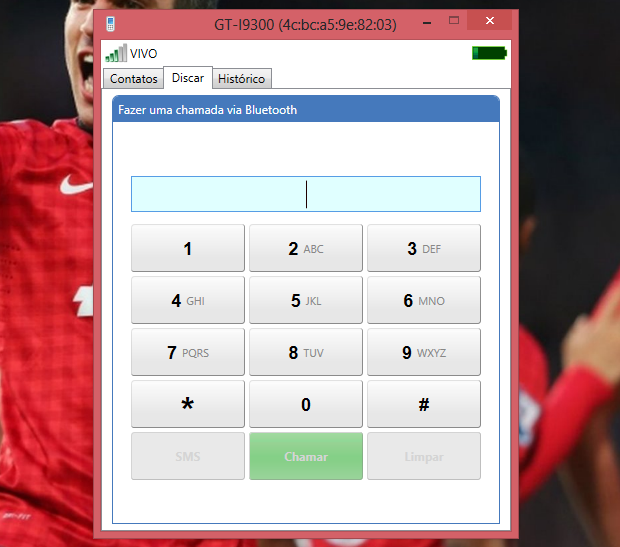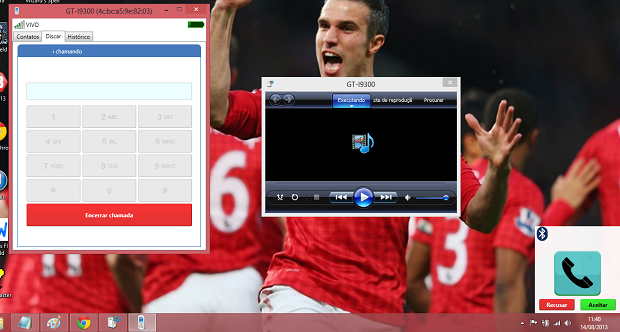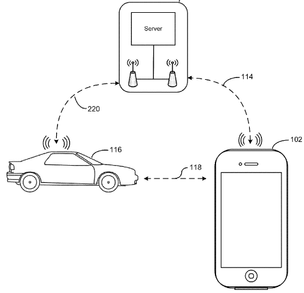Compartilhar arquivos por bluetooth entre o Android e o Mac é uma forma muito rápida de transferir dados. O procedimento, no entanto, requer que o usuário emparelhe o celular com o computador e faça algumas configurações no sistema operacional. Se você possui um celular Android e um Mac, confira a dica e aprenda a compartilhar arquivos entre eles.
Saiba como transferir músicas do iTunes para o Android
Emparelhando dispositivos
Passo 1. Ative o bluetooth do Mac. Para isso, basta clicar sobre o ícone na barra de menus e clicar em “Ativar Bluetooth”;
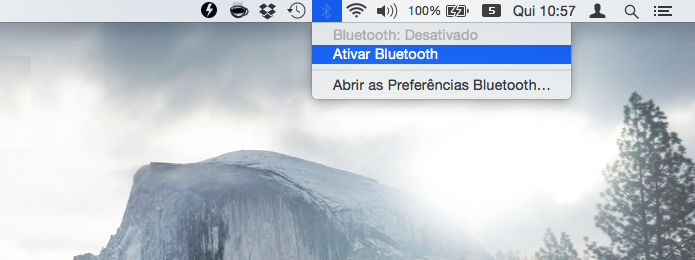 Ative o bluetooth no Mac OS X (Foto: Reprodução/Helito Bijora)
Ative o bluetooth no Mac OS X (Foto: Reprodução/Helito Bijora) Passo 2. Acesse as configurações do Android e ative o bluetooth do aparelho. Feito isso, toque sobre “Bluetooth” para acessas as configurações;
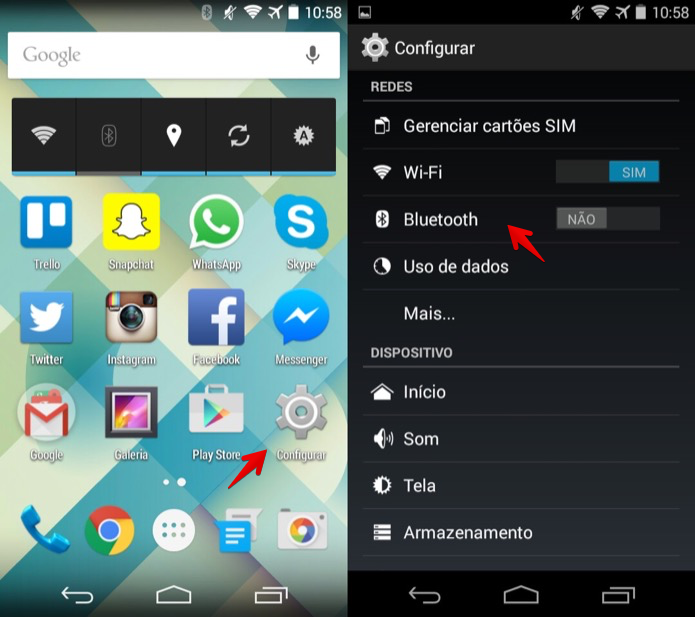 Acesse as configurações de bluetooth no Android (Foto: Reprodução/Helito Bijora)
Acesse as configurações de bluetooth no Android (Foto: Reprodução/Helito Bijora) Passo 3. Toque sobre o nome do seu aparelho para habilitar a visibilidade. Em seguida, toque sobre o nome do seu computador na lista de dispositivos – caso nada seja encontrado, toque em “Buscar dispositivos”;
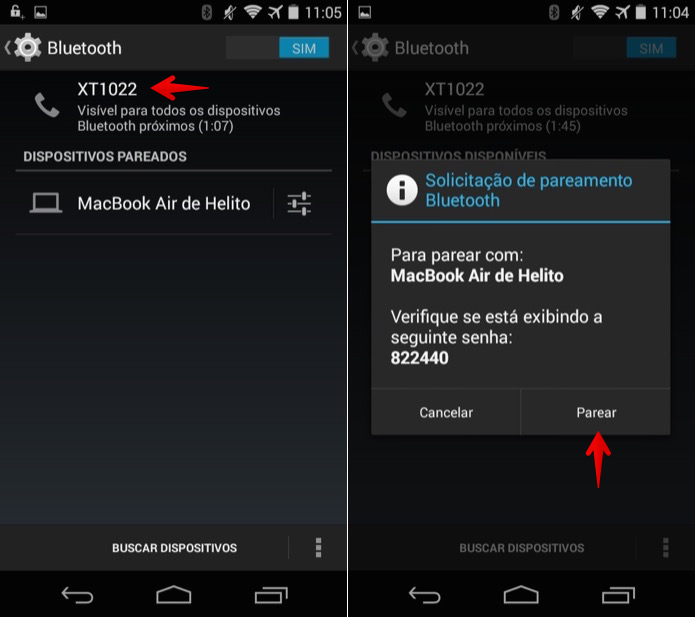 Emparelhando dispositivos (Foto: Reprodução/Helito Bijora)
Emparelhando dispositivos (Foto: Reprodução/Helito Bijora) Passo 4. No celular, toque em “Parear”. Um alerta será exibido na tela do seu Mac. Confirme o pareamento clicando em “Emparelhar”;
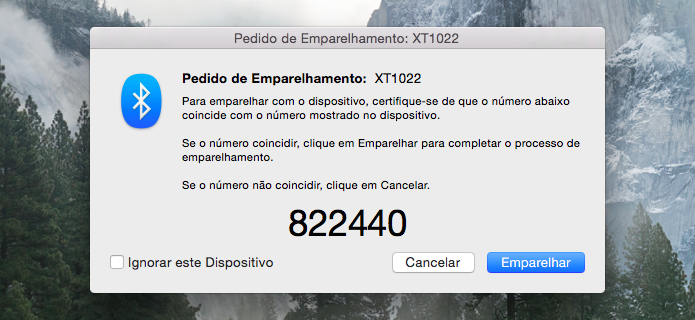 Confirme o emparelhamento no computador (Foto: Reprodução/Helito Bijora)
Confirme o emparelhamento no computador (Foto: Reprodução/Helito Bijora) Compartilhando arquivos pelo Mac
Passo 5. Para enviar um arquivo do computador para o celular, clique sobre o ícone de bluetooth, na barra de menus, e clique em “Enviar arquivo para dispositivo…” e selecione o arquivo que deseja enviar;
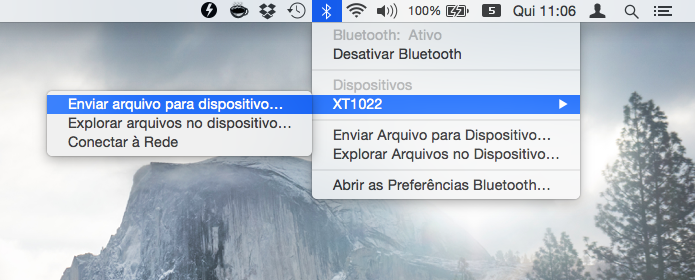 Compartilhando arquivos no Mac (Foto: Reprodução/Helito Bijora)
Compartilhando arquivos no Mac (Foto: Reprodução/Helito Bijora) Passo 6. Em seu celular, aceite o recebimento do arquivo. Para isso, acesse a central de notificações do Android e toque sobre a notificação referente ao compartilhamento por bluetooth. Por fim, toque em “Aceitar”;
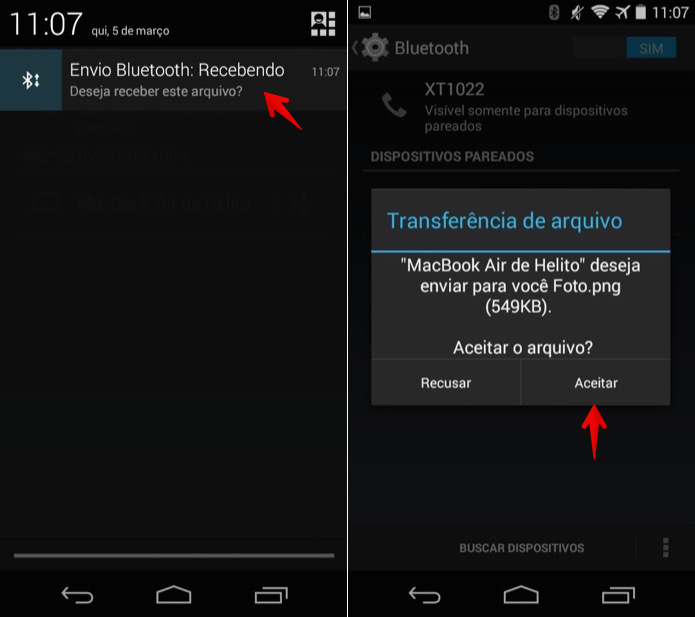 Confirme o recebimento do arquivo no celular (Foto: Reprodução/Helito Bijora)
Confirme o recebimento do arquivo no celular (Foto: Reprodução/Helito Bijora) Passo 7. Para acessar os arquivos recebidos, volte às configurações de bluetooth do Android e toque sobre o botão no canto inferior direito da tela. Em seguida, toque em “Exibir arquivos recebidos”;
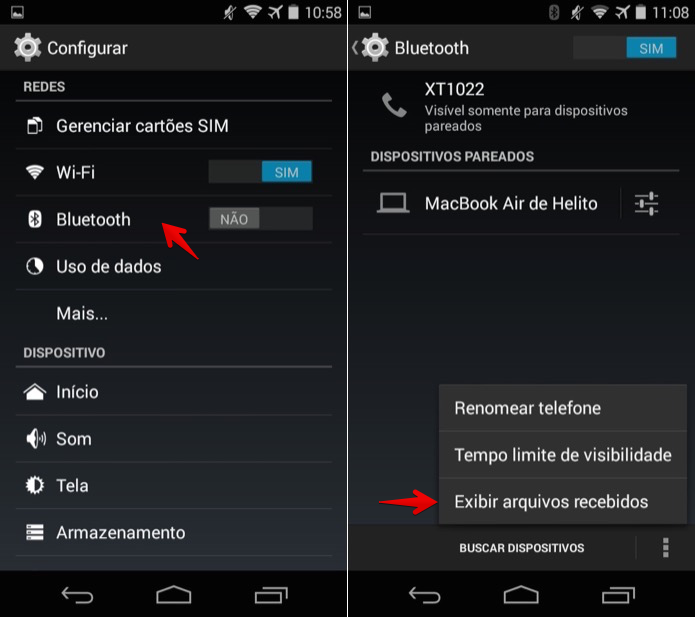 Acessando arquivos recebidos por bluetooth (Foto: Reprodução/Helito Bijora)
Acessando arquivos recebidos por bluetooth (Foto: Reprodução/Helito Bijora) Compartilhando arquivos pelo Android
Passo 8. Para receber um arquivo no Mac, primeiro é necessário ativar o compartilhamento por bluetooth nas configurações do sistema. Para isso, clique sobre o ícone da maçã e, no menu que aparece, clique em “Preferências do Sistema…”;
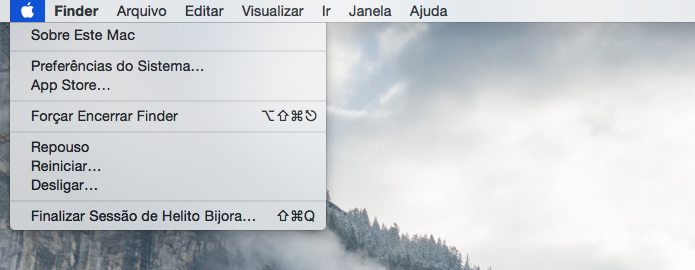 Acesse as configurações do OS X (Foto: Reprodução/Helito Bijora)
Acesse as configurações do OS X (Foto: Reprodução/Helito Bijora) Passo 9. Nas configurações do OS X, clique em “Compartilhamento”. Em seguida, ative a opção “Compartilhar Bluetooth” e, à esquerda, selecione a pasta onde deseja salvar os arquivos recebidos;
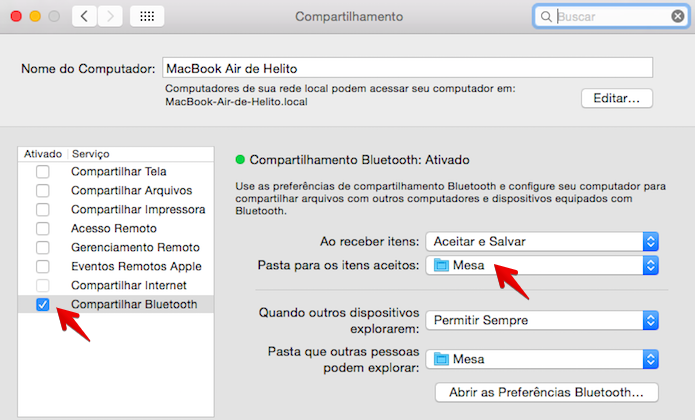 Ative o compartilhamento por bluetooth (Foto: Reprodução/Helito Bijora)
Ative o compartilhamento por bluetooth (Foto: Reprodução/Helito Bijora) Passo 10. No Android, para enviar qualquer arquivo para o Mac, basta acessar o menu de compartilhamento e tocar em “Bluetooth”. Por fim, toque sobre o nome do computador para enviar o arquivo.
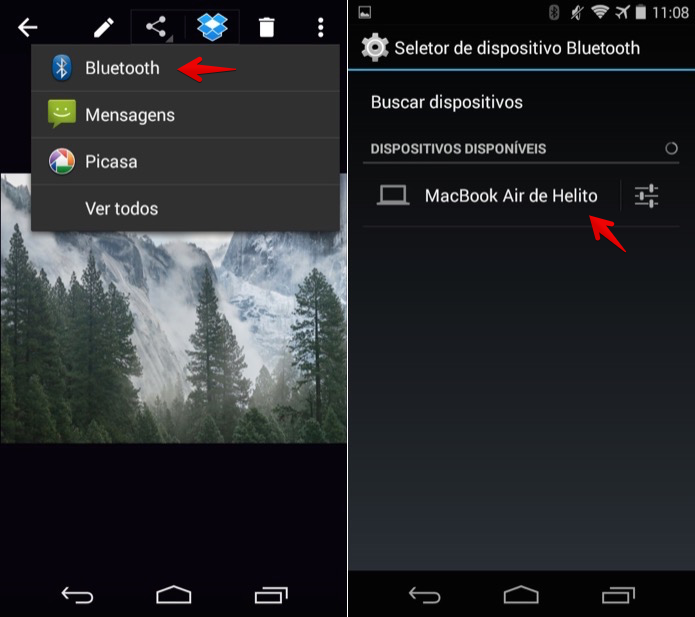 Enviando arquivo por bluetooth para o Mac (Foto: Reprodução/Helito Bijora)
Enviando arquivo por bluetooth para o Mac (Foto: Reprodução/Helito Bijora) Pronto! Com essas dicas, você poderá compartilhar arquivos por bluetooth entre um dispositivo Android e um computador da Apple.
Qual é o melhor sistema operacional para smartphones? Dê a sua opinião no Fórum do TechTudo
Até o próximo Melhor do Planeta
Fonte: http://www.techtudo.com.br/dicas-e-tutoriais/noticia/2015/03/como-compartilhar-arquivos-entre-o-android-e-o-mac-por-bluetooth.html